یک برنامه مانیتور سیستم میخواهید که به شما کمک کند منابع را در رایانه لینوکس خود مدیریت کنید؟ در اینجا برخی از بهترین گزینه ها وجود دارد.
نکات کلیدی
- GNOME System Monitor یک مانیتور سیستم پیشفرض در محیطهای محبوب دسکتاپ لینوکس است که اطلاعات استفاده از CPU، RAM و شبکه را به همراه مدیر وظیفه ارائه میدهد.
- مانیتور سیستم پلاسما یک جایگزین قابل تنظیم برای مانیتور سیستم گنوم است که اطلاعات بیشتر و توانایی شخصی سازی نمایشگر را ارائه می دهد.
- Resources یک مانیتور سیستم از نظر بصری جذاب برای GNOME است که برنامه های در حال اجرا را از فرآیندها جدا می کند و امکان شناسایی سریع و بسته شدن برنامه های نادرست را فراهم می کند.
محیط دسکتاپ شما با یک برنامه مانیتور سیستم ارائه می شود تا به شما کمک کند بدانید برنامه های شما چقدر از حافظه، CPU و غیره استفاده می کنند. اما آیا می دانستید که می توانید جایگزینی را به جای آن استفاده کنید؟ و ممکن است از تعداد گزینههای باکیفیت در بازار تعجب کنید.
1. مانیتور سیستم GNOME
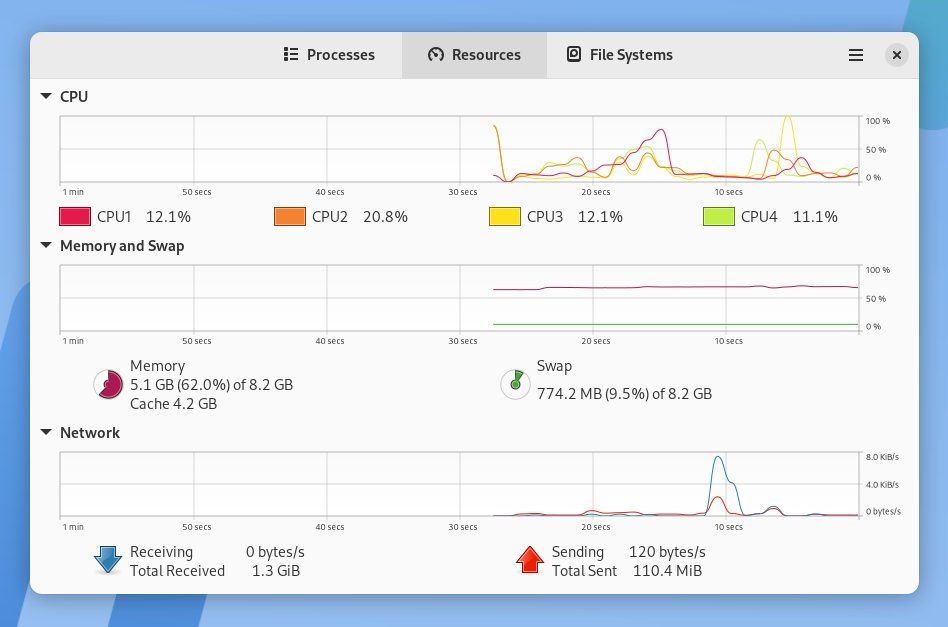
مانند اکثر محیطهای دسکتاپ، گنوم با مانیتور سیستم خود ارائه میشود. از آنجایی که گنوم پیش فرض در اوبونتو، فدورا و اکثر نسخه های اصلی لینوکس است، این مانیتور سیستمی است که احتمالاً با آن روبرو خواهید شد.
برای بسیاری از افراد، شاید بیشتر مردم، مانیتور سیستم گنوم به اندازه کافی خوب است. از این گذشته، برنامه میزان استفاده شما از هر یک از CPUهای رایانه و میزان اشغال RAM را در کنار میزان استفاده شما از مبادله نمایش می دهد. همچنین نشان می دهد که چه مقدار داده را از وب پایین می آورید.
برگه «فرآیندها» فرآیندهای فعلی شما را نشان میدهد، که اگر متوجه شدید برنامهای ثابت است و پاسخ نمیدهد، میتوانید به اجبار از آن خارج شوید.
اینها وظایفی هستند که از یک مانیتور سیستم انتظار می رود انجام دهد و شما می توانید انتظار داشته باشید که هر یک از گزینه های جایگزین نیز به آنها رسیدگی کند.
2. مانیتور سیستم پلاسما
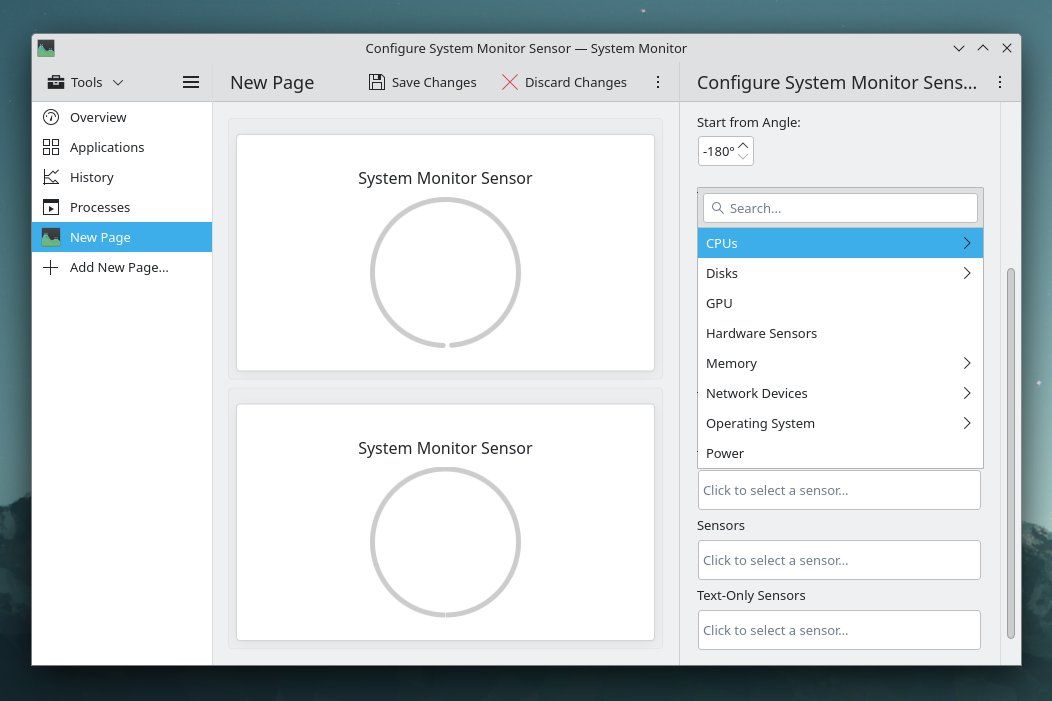
اگر یک Steam Deck خریداری کرده اید، پس یک کاربر لینوکس هستید که با مانیتور سیستم GNOME خارج از جعبه مواجه نمی شوید.
به این دلیل که حالت دسکتاپ Steam Deck از دسکتاپ KDE Plasma استفاده می کند. بنابراین وقتی شروع به جستجو برای جایگزینی برای Windows Task Manager می کنید، در جای خود با مانیتور سیستم پلاسما روبرو می شوید.
مانیتور سیستم KDE اطلاعات بیشتری را نسبت به گنوم نمایش می دهد، اما این تنها بخشی از چیزی است که برنامه را عالی می کند. از آنجایی که این نرم افزار KDE است، می توانید آن را سفارشی کنید.
مانیتور سیستم پلاسما به شما امکان ویرایش صفحات موجود یا ایجاد صفحات خود را می دهد، بنابراین می توانید تصمیم بگیرید که چه نوع اطلاعاتی را می توانید ببینید. این درجه ای از آزادی و انعطاف است که به سادگی در اکثر ابزارهای گرافیکی، صرف نظر از سیستم عامل، نمی بینید.
نیازی به گفتن نیست که مانیتور سیستم پلاسما یک ابزار عالی است. اگر تصمیم دارید لینوکس را روی رایانه خود نصب کنید، اما می خواهید از KDE Plasma جدا شوید، همچنان می توانید مانیتور سیستم پلاسما را روی گنوم یا سایر محیط های دسکتاپ نصب کنید.
3. منابع
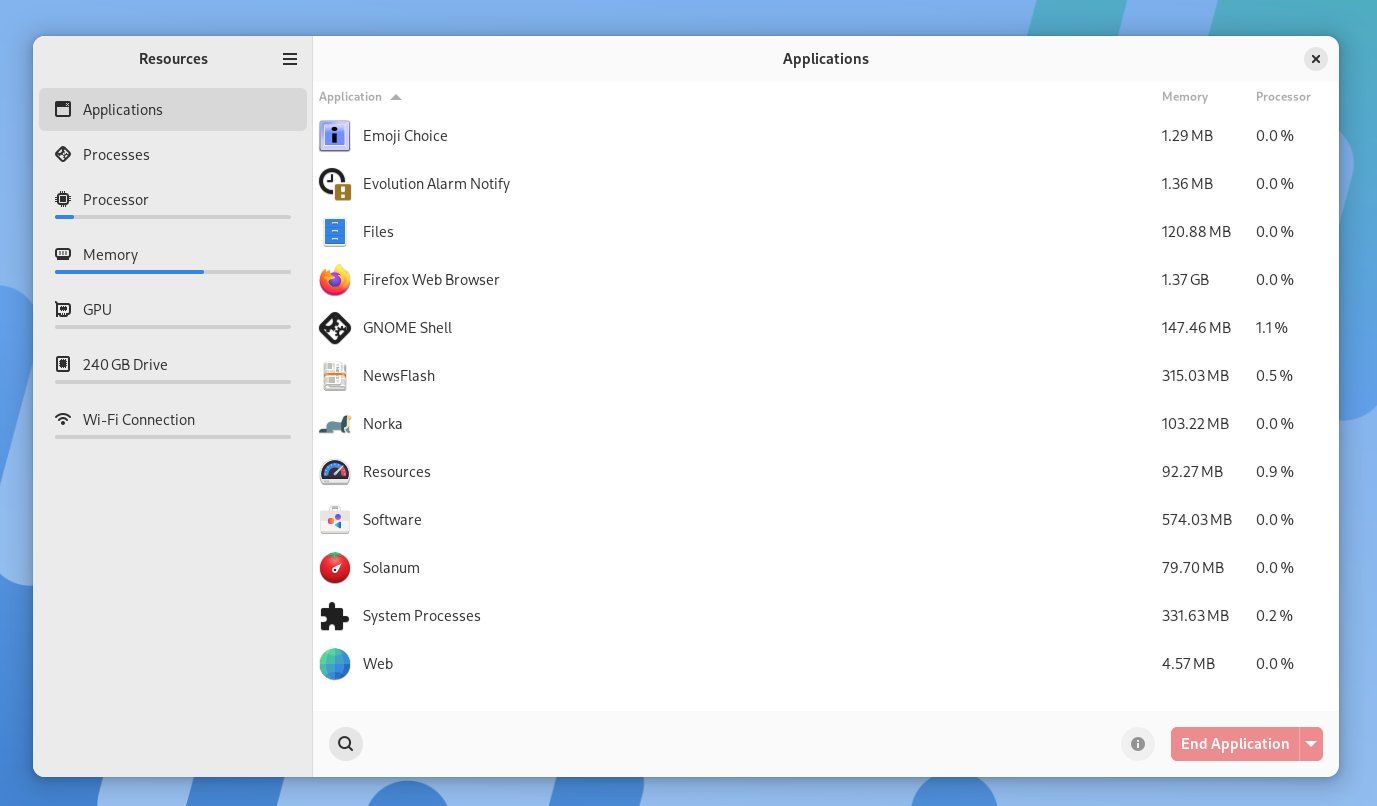
بسیاری از رویکردهای مدرن و هیجان انگیز مانیتورهای سیستم برای لینوکس در حال حاضر گنوم را هدف قرار می دهند. “منابع” برنامه ای است که طراحی نوار کناری تمام قد معرفی شده در GNOME 45 را در کنار سایر تغییرات مانند نشانگر فعالیت های جدید در بر می گیرد. میتوانید سبک جدید را در برنامه مدیریت فایل پیشفرض و تنظیمات سیستم به همراه چند مورد دیگر پیدا کنید.
ظاهر به تنهایی دلیل قانع کننده ای برای تغییر به منابع است، زیرا مانیتور سیستم گنوم کمی طولانی به نظر می رسد.
اما این فقط مربوط به ظاهر نیست. منابع برنامه های در حال اجرا را از فرآیندهای در حال اجرا جدا می کند. این اطلاعاتی است که کاربران دسکتاپ بیشتر به آن اهمیت می دهند تا مدیران سیستم که سرورها یا ناوگانی از ماشین ها را مدیریت می کنند.
Resources نام برنامهها را همراه با نماد برنامهشان نشان میدهد، بنابراین اگر برنامه بدی دارید، پیدا کردن آن آسان است. یک دکمه End Application نیز به صورت برجسته به رنگ قرمز نمایش داده می شود، بنابراین می توانید به سرعت نحوه بستن نرم افزار ثابت خود را مشاهده کنید.
4. مرکز ماموریت
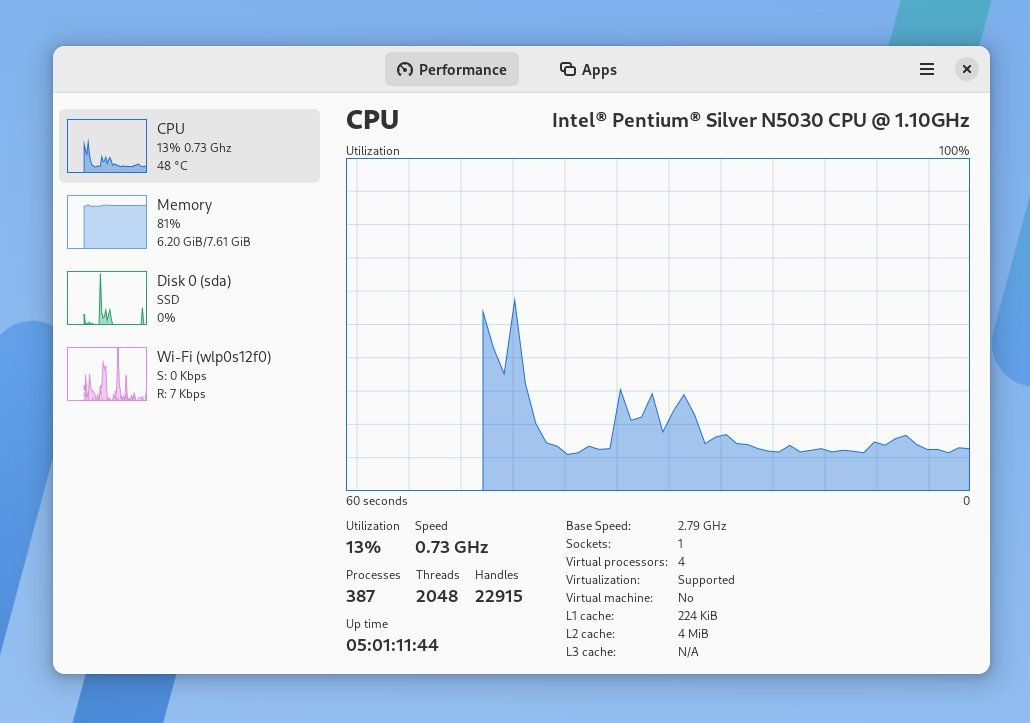
بیایید فرض کنیم که مانند بسیاری از کاربران لینوکس، از قبل با ویندوز مایکروسافت آشنا هستید. در آن صورت، اولین اجرا شما با یک مانیتور سیستم نه ابزار GNOME و نه ابزار KDE است، بلکه Task Manager ویندوز است. آیا می توانید آن برنامه را روی لینوکس اجرا کنید؟ نه کاملا. اما مرکز ماموریت احتمالا به اندازه کافی نزدیک است.
Mission Center اطلاعات را در همان طرح و با استفاده از همان رنگ ها به عنوان ابزار مایکروسافت نمایش می دهد. اما همه چیز زیبایی شناسی نیست. Windows Task Manager و Mission Control هر دو به طور یکسان در مورد CPU شما عمیقتر میشوند و تعداد رشتهها، دستهها، زمان آپدیت و موارد دیگر را نمایش میدهند.
5. مانیتورها
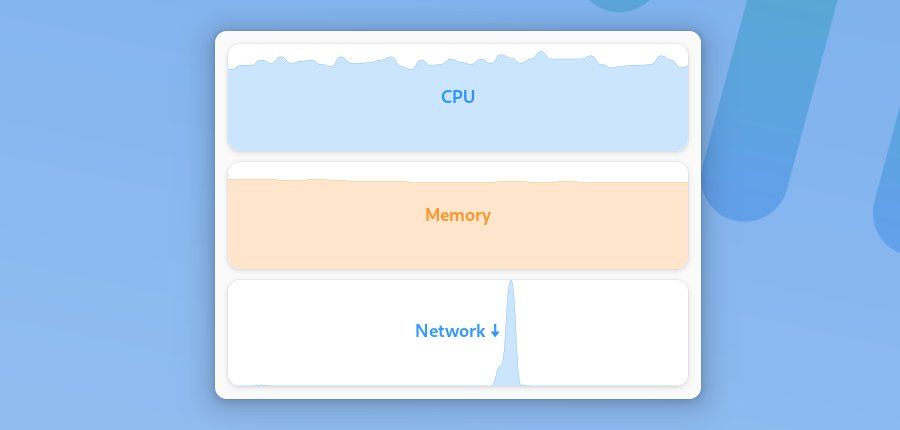
ابزارهایی که در بالا ذکر شد، ابزارهایی هستند که باز میکنید، یک کار را انجام میدهید، اطلاعات مورد نظرتان را میبینید و به سرعت میبندید. اگر بخواهید می توانید آنها را در پس زمینه در حال اجرا بگذارید، اما این دقیقاً همان چیزی نیست که برای آن طراحی شده اند. اما اگر می خواهید عملکرد رایانه خود را زیر نظر داشته باشید، اینجاست که Monitorets وارد عمل می شود.
Monitorets اپلیکیشنی است که بیشتر شبیه یک ویجت است. اطلاعات جاری در مورد CPU، GPU، RAM، شبکه و موارد دیگر را در یک پنجره کوچک و بدون مزاحم نمایش می دهد. این برنامه با مجموعه ای نسبتاً گسترده از گزینه ها همراه است.
میتوانید بین تم تیره و روشن جابهجا شوید، به جای چیدمان عمودی پیشفرض، طرحبندی افقی یا شبکهای را انتخاب کنید، و تصمیم بگیرید که آیا میخواهید فضای ذخیرهسازی و دما را برای قسمتهای مختلف رایانه شخصی خود حفظ کنید یا خیر.
میتوانید پنجره Monitorets را در پسزمینه شناور بگذارید زیرا نیاز به دسترسی منظم به اطلاعات دارید، یا میتوانید آن را باز بگذارید زیرا دیدن آن نسبتاً خوب است.
6. مرکز مانیتورینگ سیستم
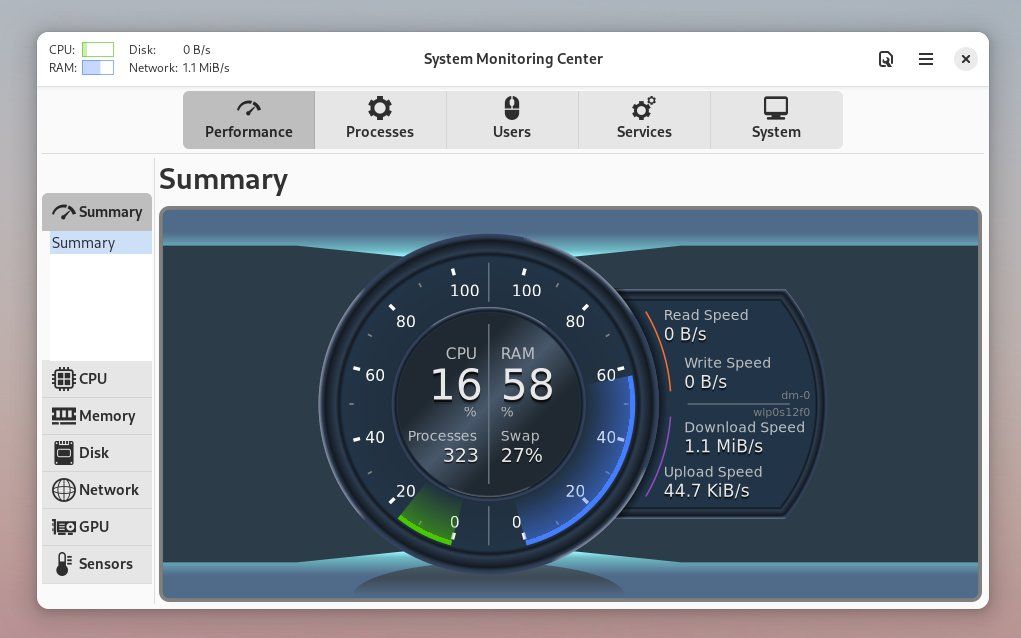
زبان طراحی گنوم برای همه مناسب نیست. اگر آنقدرها نگران داشتن اپلیکیشنی نیستید که با بقیه دسکتاپ شما ترکیب شود، ممکن است از رویکردی که مرکز نظارت بر سیستم برای نمایش اطلاعات اتخاذ می کند، قدردانی کنید. به جای گرافیک، شما یک سنج دایره ای مانند سرعت سنج در ماشین دریافت می کنید.
گفته می شود، این برنامه یک حقه نیست. هر یک از برگهها به شما نگاهی اجمالی به جنبههای مختلفی از آنچه باعث میشود رایانه شما تیک میزند، به شما میدهد. علاوه بر برگه «Processes»، که فرآیندهایی مانند آنچه در مانیتور سیستم پیشفرض GNOME یافت میشود، فهرست میکند، همچنین میتوانید بسیاری از سرویسهای در حال اجرا در دستگاه خود را نیز مشاهده کنید. خدماتی مانند bluetooth.service (Bluetooth) و cups.service (چاپ).
و اگر نیاز به دانستن مشخصات رایانه شخصی خود دارید، برگه «سیستم» اطلاعات زیادی را با عمق بیشتری نسبت به محیط دسکتاپ ارائه می دهد.
مرکز مانیتورینگ سیستم اطلاعات زیادی را در اختیار شما قرار می دهد، اما اگر چیزی که می خواهید این است که گیج را همیشه روی دسکتاپ خود باز نگه دارید، Mini System Monitor نسخه ای است که به دنبال آن هستید. این برنامه از همان توسعه دهنده است اما پنجره برنامه را مانند یک ویجت فشرده نگه می دارد.
ابزارهای خط فرمان لینوکس را فراموش نکنید!
در لینوکس، برای انجام هر کار به برنامه گرافیکی نیاز ندارید. اغلب، به جای آن می توانید کار را در ترمینال انجام دهید. این فقط یک موضوع ترجیحی نیست. ابزارهای خط فرمان گاهی بسیار عمیق تر از هر برنامه گرافیکی هستند.
اگر واقعاً میخواهید در عملکردهای داخلی سیستم خود غوطهور شوید، ممکن است بخواهید یکی از بسیاری از ابزارهای مانیتور سیستم مبتنی بر ترمینال لینوکس را بررسی کنید.
